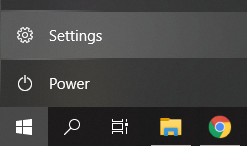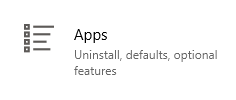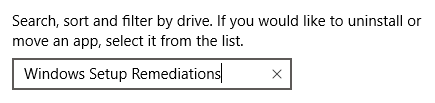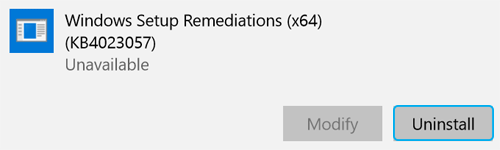علاجات إعداد Windows هو شبابيك خدمة تحديث المكدس. إنه مصمم للتعامل معه شبابيك وظائف التحديث مثل تحرير مساحة على جهاز الكمبيوتر الخاص بك ، والتأكد من بقاء الكمبيوتر مستيقظًا للتحديثات وإصلاح أي تحديثات تالفة.
عادةً ما تكون علامة حمراء للعثور على تطبيق غير معروف مدرج في تطبيقاتك المثبتة. بعد موجة من تحديثات Windows ، لاحظ العديد من المستخدمين وجود برنامج يسمى Windows Setup Remediations (KB4023057) في قوائمهم. هل هو شيء يخاف منه؟ هل يجب إزالته؟ اقرأ مقالتنا لتجد إجابات.

ما هي علاجات إعداد Windows (x64) (KB4023057)؟
ربما تكون قد حدّثت نظام Windows الخاص بك من قبل. عندما يتم إصدار تحديث للنظام الخاص بك ، فإنه يحتاج إلى العديد من الأجزاء لتجتمع معًا وتجلب لك أحدث تجربة يمكن أن يوفرها Windows وأكثرها أمانًا وأفضلها.
أحد هذه الأجزاء هو Windows Setup Remediations ، أو ببساطة KB4023057 . هذا الملف مسؤول عن معالجة تثبيت نظام التشغيل Windows 10 التحديثات ، مما يوفر تجربة تحديث سلسة وسلسة لجميع المستخدمين. يحتوي على الملفات الضرورية لجعل التحديث إلى إصدار أحدث من Windows ليس أسرع فحسب ، بل أسهل أيضًا.
قد تظهر أيضًا علاجات إعداد Windows كجزء من ملف Sedsvc.exe العملية الموجودة في ج: ملفات البرنامج rempl مجلد.
ما الذي يمكن أن تفعله إصلاحات إعداد Windows على جهازي؟
يمكن لـ Windows Setup Remediations القيام بعدد من الأشياء على جهازك ، ومع ذلك ، لا يعد أي منها خطيرًا أو ضارًا بأي شكل من الأشكال.
يمكن أن تقوم علاجات إعداد Windows بما يلي:
- اطلب من جهازك أن يعمل لفترة أطول من أجل تثبيت التحديثات.
- أعد ضبط إعدادات الشبكة إذا تم اكتشاف مشاكل.
- تنظيف مفاتيح التسجيل التي تمنع تثبيت التحديثات.
- إصلاح مكونات Windows المعطلة أو التالفة التي تؤثر على قابلية تطبيق تحديثات Windows.
- ضغط الملفات في دليل ملف تعريف المستخدم الخاص بك.
- إعادة تعيين قاعدة بيانات Windows Update وإصلاح المشكلات.
إذن ، هل إصلاحات إعداد Windows آمنة؟
قبل أن تضغط على زر إلغاء التثبيت ، دعنا نجيب على أهم الأسئلة المطروحة حول إصلاحات إعداد Windows: إنه آمن تمامًا . إنه أحد برامج Microsoft ، ويستخدم فقط لتحديث Windows. على الرغم من أنه يمكنك إلغاء تثبيته بسهولة ، إلا أننا نوصيك بتركه بمفرده.
بدون إصلاحات إعداد Windows ، ليس هناك ما يضمن أن تحديثاتك في المستقبل ستسير بسلاسة. إنه يعمل لضمان أن جهاز الكمبيوتر الخاص بك يقضي وقتًا كافيًا لتنزيل ملفات التحديث ، وإصلاح ملفات Windows Update التالفة ، وإنشاء نقطة استعادة ، ومسح المساحة على محرك الأقراص ، وما إلى ذلك.
إذا كنت ترغب في إزالة إصلاحات إعداد Windows ، فانتقل إلى ملفكيفية إزالة علاجات إعداد Windowsالقطاع الثامن.

ما سبب أهمية تحديث Windows؟
إذا كنت لا ترغب في تعريض جهاز الكمبيوتر الخاص بك لمخاطر مثل المتسللين ، فإن أفضل رهان هو تحديث النظام باستمرار. لكل تحديث تطرحه Microsoft غرضًا ، يتمثل في الغالب في إصلاح الثغرات الأمنية التي تستغلها التطبيقات الضارة أو مجرمو الإنترنت.
يمنحك تحديث Windows أيضًا القدرة على الاستمتاع بالميزات الجديدة ، وربما تحسين جهاز الكمبيوتر الخاص بك بشكل أفضل ، وجعل المزيد من التطبيقات متوافقة مع جهازك. يعد البقاء على إصدار واحد من Windows خطوة محفوفة بالمخاطر ، لذا يوصى بالتحديث بمساعدة إصلاحات إعداد Windows.
كيفية إزالة علاجات إعداد Windows
إذا لم تكن مقتنعًا بوجود أي مكان لهذا التطبيق على جهازك ، فيمكنك إزالته. دعنا نذكرك مرة أخرى: نوصي بالاحتفاظ بنظام Windows إعداد العلاجات مثبتة ، حيث يحتاجها Windows Update.
تحذير : هناك احتمال كبير أنه حتى إذا قمت بإلغاء تثبيت Windows Setup Remediations ، فسوف تظهر مرة أخرى على جهاز الكمبيوتر الخاص بك.
عندما يتم طرح تحديث Windows جديد ، عادة ما يكون هذا البرنامج مطلوبًا لتنفيذ عملية التحديث ، مما يعني أن نظامك سيحاول إعادة تنزيله وتثبيته في كل مرة.
قم بإلغاء تثبيت Windows Setup Remediations (KB4023057) عبر التطبيقات
- اضغط على شبابيك في أسفل يسار الشاشة ، ثم اختر إعدادات (علامة الترس).
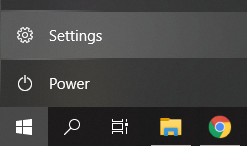
- انقر فوق تطبيقات .
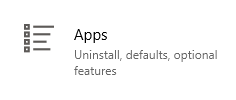
- استخدم ال يبحث وظيفة لتحديد موقع علاجات إعداد Windows . يمكنك أيضا البحث عن KB4023057 إذا لم ينجح البحث الأول.
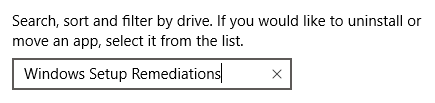
- انقر فوق علاجات إعداد Windows و اختار الغاء التثبيت .
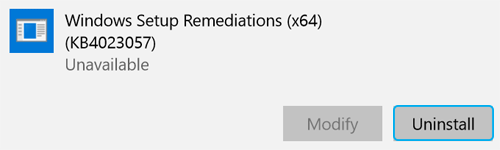
- انتظر حتى تنتهي عملية إلغاء التثبيت من إزالة البرنامج.
نصيحة : تستطيع ايضا استخذام البرامج والميزات ، متوفر في الإصدار الكلاسيكي لوحة التحكم لإزالة إصلاحات إعداد Windows.
نأمل أن تكون هذه المقالة مفيدة في تعليمك ماهية إصلاحات إعداد Windows (x64) (KB4023057) ، وماذا تفعل بجهاز الكمبيوتر الخاص بك ، وكيف يمكنك إلغاء تثبيته إذا رغبت في ذلك.
إذا كنت تبحث عن شركة برمجيات يمكنك الوثوق بها لنزاهتها وممارساتها التجارية الصادقة ، فلا تنظر إلى ما هو أبعد من . نحن شريك معتمد من Microsoft ونعمل على اعتماد BBB ونهتم بجلب تجربة موثوقة ومرضية لعملائنا على منتجات البرامج التي يحتاجون إليها. سنكون معك قبل وأثناء وبعد كل المبيعات. هذا هو ضمان برنامج 360 درجة لدينا. فما تنتظرون؟ اتصل بنا اليوم على +1877315 1713 أو أرسل بريدًا إلكترونيًا إلى sales@softwarekeep.com. كذلك ، يمكنك الوصول إلينا عبر دردشة مباشرة.